Проксі-сервер допомагає зробити перегляд Інтернету більш конфіденційним. Він змінює вашу IP-адресу та ідентифікує дані на вашому комп’ютері. Це допоможе зберегти конфіденційність вашої особистої інформації, а отже, безпечну діяльність у веб-переглядачі та конфіденційну історію веб-переглядача. Однак використання веб-проксі часто призводить до різних помилок. Ці помилки зазвичай виникають, коли програмне забезпечення, сервер або веб-сайт отримують щось незвичайне. Однією з таких помилок є err proxy connection failed Chrome, яка зазвичай виникає під час спроби відвідати веб-сайт. Якщо ви зіткнулися з такою ж проблемою, наш посібник про помилку проксі-сервера в Google Chrome допоможе вам вирішити цю проблему. Ми розкриємо причини помилки, а також різні способи, за допомогою яких ви можете її виправити. Отже, давайте відразу почнемо з нашого посібника та перейдемо до питання вирішення помилки проксі-сервера err на вашому ПК з Windows.
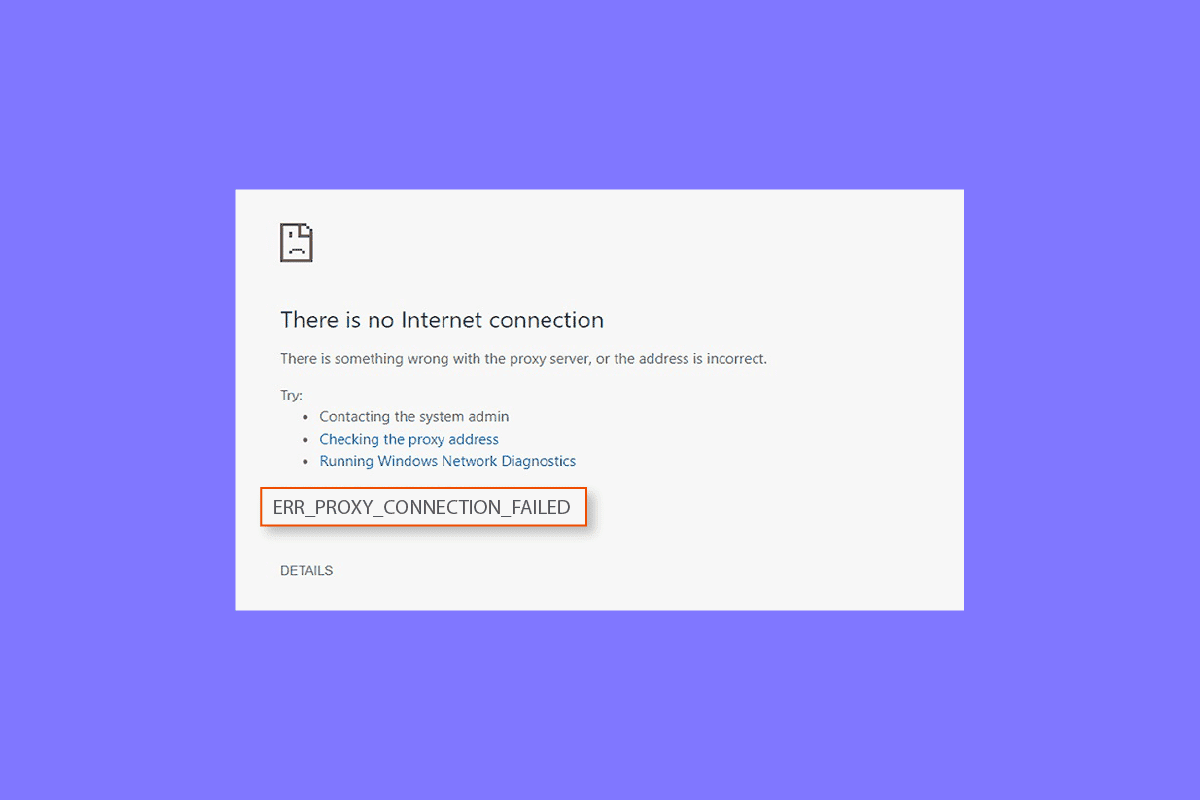
Як виправити Err Помилка підключення до проксі-сервера Помилка Chrome
Давайте розглянемо деякі можливі причини помилок проксі-сервера на робочому столі:
- Однією з поширених проблем, які, як було зазначено, призводять до проблеми, є слабке підключення до Інтернету або його відсутність.
- Здається, помилка виникає під час спроби отримати доступ до сторінки, яка використовує SSL.
- Іншою причиною, яка може бути проблемою, є зламаний ключ реєстру на машині Windows.
- Крім того, якщо IP-адреса, пароль і порт не підключені до вашої системи, вони можуть призвести до помилки.
- Іншою причиною проблеми можуть бути налаштування проксі у вашій системі.
Якщо ви не можете отримати доступ до Інтернету та постійно бачите помилки проксі-сервера, ви можете скористатися кількома методами, наведеними нижче, які допоможуть вам легко вирішити проблему:
Спосіб 1. Усунення нестабільного підключення до Інтернету
У більшості ситуацій справжня проблема полягає в слабкому або повільному підключенні до Інтернету на вашому пристрої. Тому ви повинні переконатися, що ваше підключення до Інтернету працює нормально. Це означає, що справжня проблема не пов’язана з проксі-сервером і її можна легко виправити, усунувши проблеми з підключенням до Інтернету. Якщо ви зіткнулися зі слабким сигналом Інтернету у своїй системі або не можете підключитися до Інтернету, ви можете переглянути наш посібник Не можете підключитися до Інтернету? Виправте підключення до Інтернету!
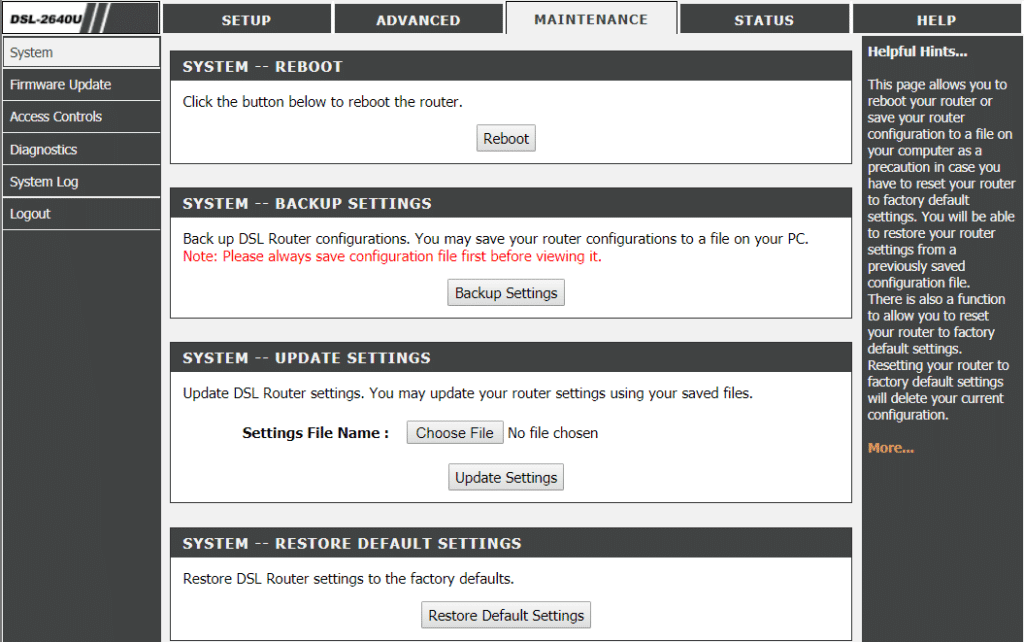
Спосіб 2. Скидання налаштувань Інтернету
Якщо ви не можете підключитися до проксі-сервера Chrome через Інтернет, ви також можете спробувати скинути налаштування Інтернету на своєму ПК. У більшості випадків цей метод виявився дуже корисним. Ви можете скинути налаштування Інтернету, виконавши наведені нижче дії.
1. Одночасно натисніть клавіші Win + R, щоб відкрити діалогове вікно «Виконати».
2. Введіть inetcpl.cpl і натисніть клавішу Enter, щоб відкрити вікно властивостей Інтернету.
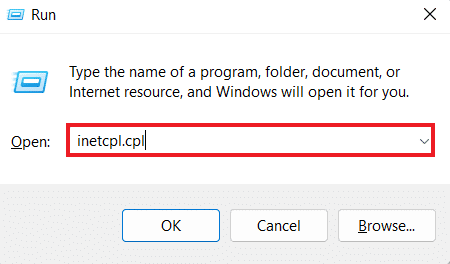
3. У вікні «Властивості Інтернету» відкрийте вкладку «Додатково».
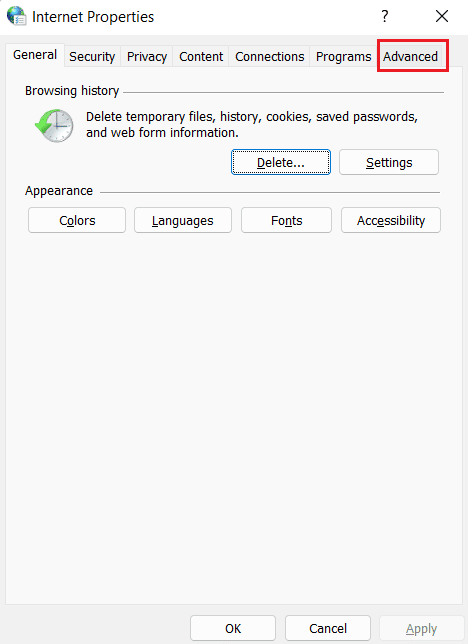
4. Тепер натисніть «Відновити розширені налаштування».
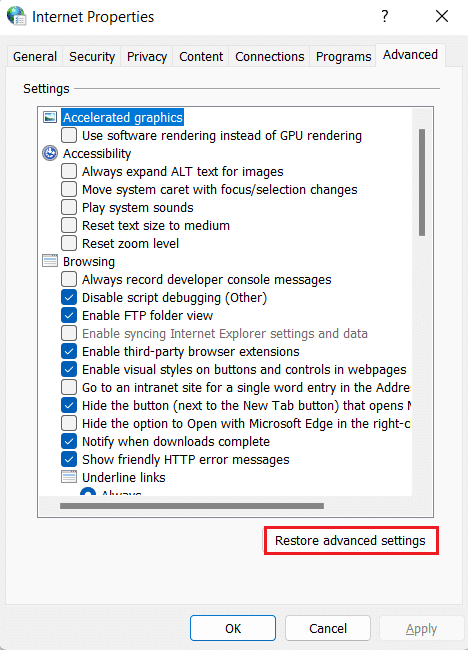
5. Після цього перезавантажте ПК і перевірте, чи помилку проксі-сервера вирішено.
Спосіб 3: Налаштуйте параметри проксі
Щоб усунути помилку Chrome підключення проксі-сервера, наступний крок включає зміну налаштувань проксі-сервера. Ви також можете відновити налаштування проксі-сервера до стандартних налаштувань, виконавши наведені нижче дії.
1. Запустіть Властивості Інтернету вікно, як показано в Методі 2.
2. Далі клацніть вкладку Підключення та виберіть у ній налаштування LAN.
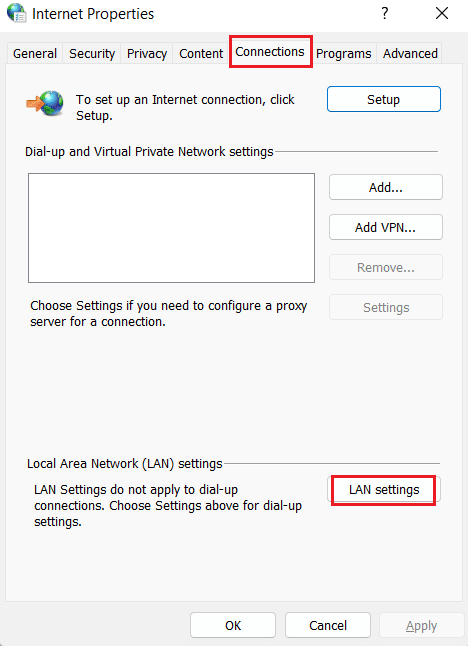
3. Установіть прапорець Автоматично визначати налаштування та зніміть усі інші прапорці.
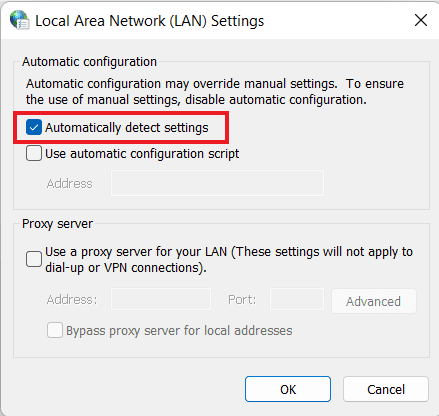
4. Нарешті натисніть OK і перезавантажте ПК.
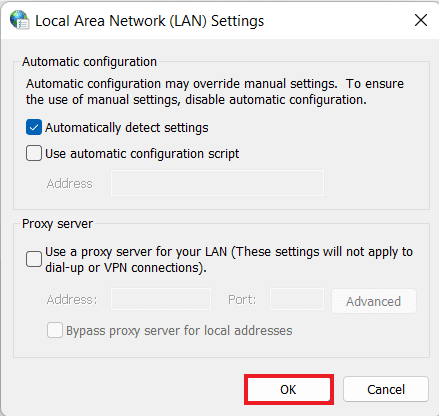
Спосіб 4: Вимкніть налаштування проксі через реєстр
Реєстр Windows зберігає базу даних, яка використовується для керування та зберігання низькорівневих налаштувань для програм в операційній системі Windows. Ви можете усунути помилку проксі-сервера в Google Chrome, вимкнувши налаштування проксі-сервера через реєстр. Щоб дізнатися більше про те, як це зробити через реєстр, дотримуйтеся наведених нижче інструкцій:
Примітка: перш ніж вносити будь-які зміни в реєстр Windows, створіть резервну копію.
1. Відкрийте діалогове вікно Виконати, натиснувши одночасно клавіші Win + R
2. Введіть regedit і натисніть клавішу Enter, щоб запустити редактор реєстру.
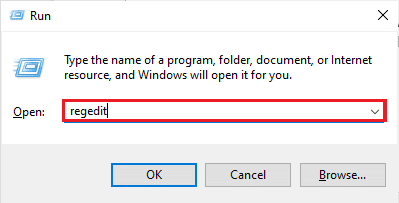
3. Тепер перейдіть до ключової папки в редакторі реєстру.
ComputerHKEY_CURRENT_USERSoftwareMicrosoftWindowsCurrentVersionInternet Settings
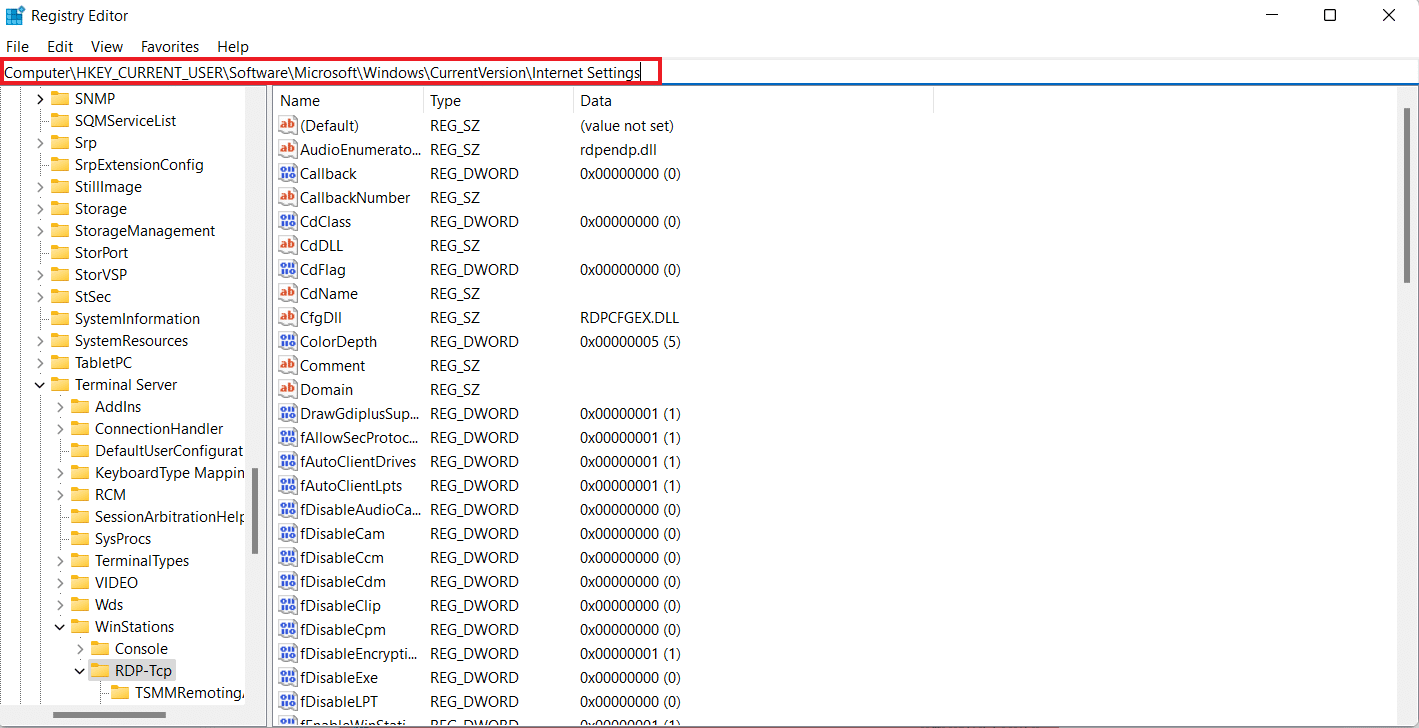
4. Тепер клацніть правою кнопкою миші на ньому ключ ProxyEnable і виберіть Видалити.
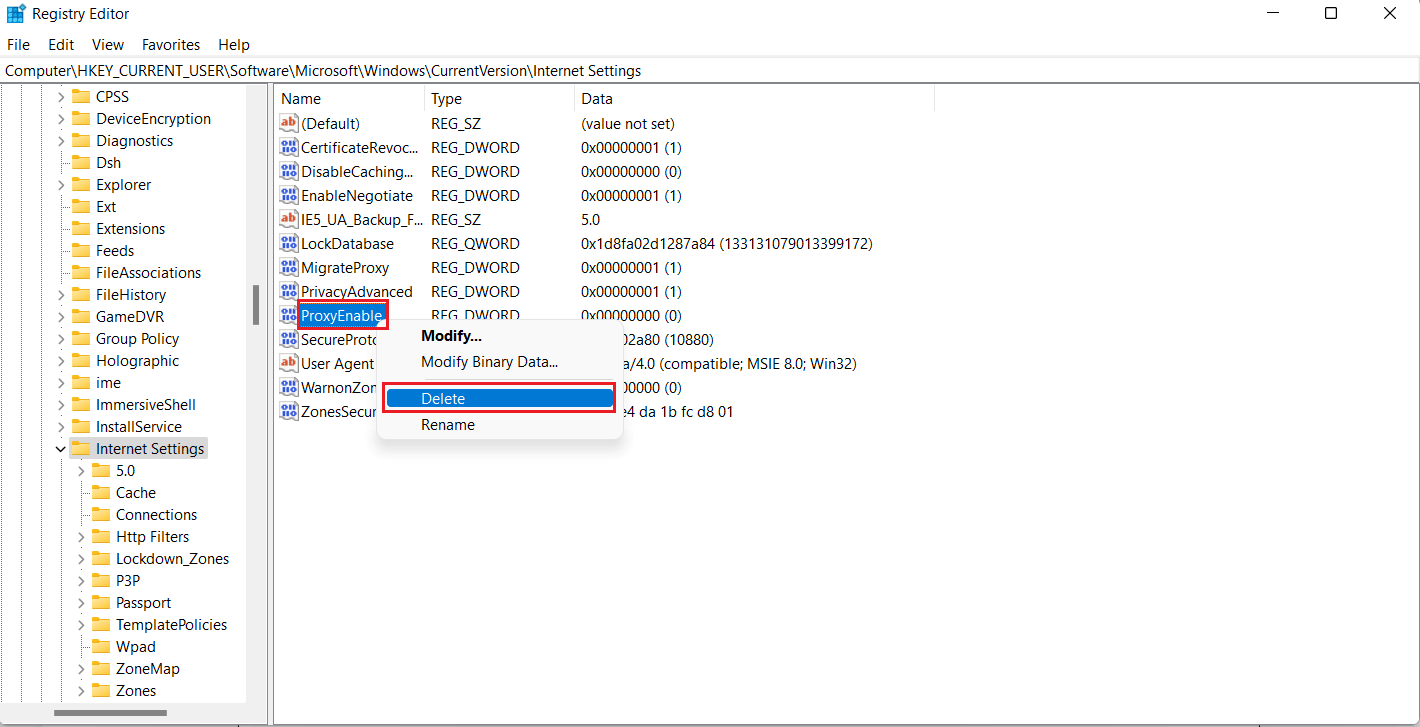
5. Після виконання кроків перезавантажте ПК.
Спосіб 5. Скиньте налаштування Google Chrome за замовчуванням
Ви також можете спробувати скинути налаштування Google Chrome до налаштувань за замовчуванням, якщо помилка Chrome не може підключитися до проксі-сервера не зникає.
1. Запустіть Google Chrome на комп’ютері та натисніть три крапки, щоб відкрити панель меню Chrome.
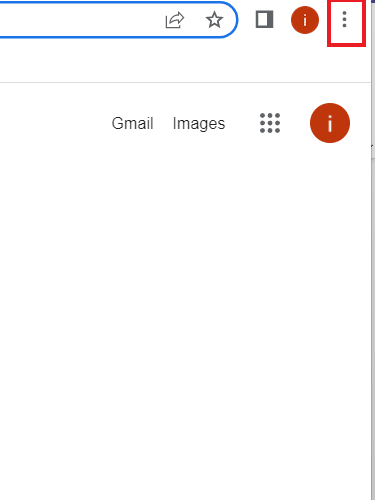
2. Тепер, щоб відкрити налаштування, натисніть на нього.
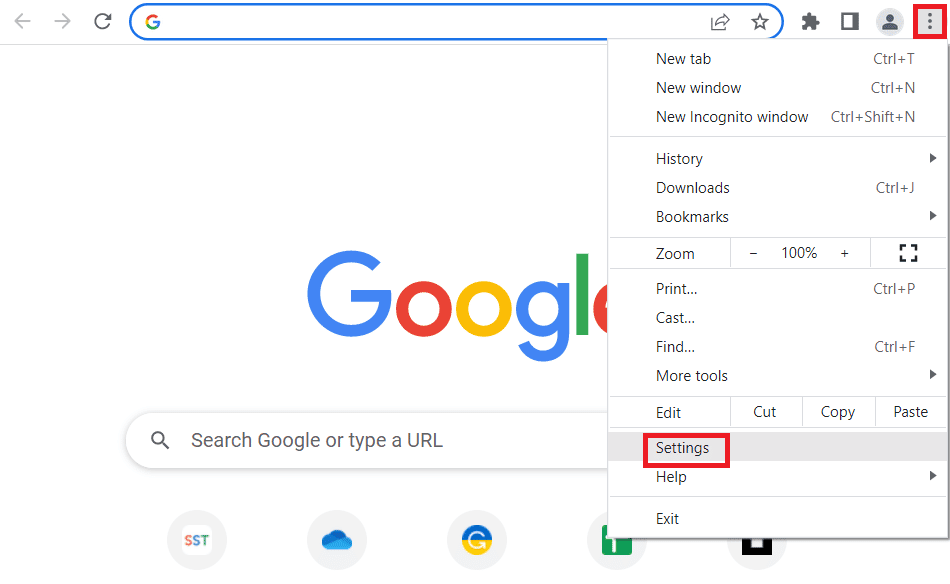
3. Натисніть «Скинути та очистити» на лівій панелі.
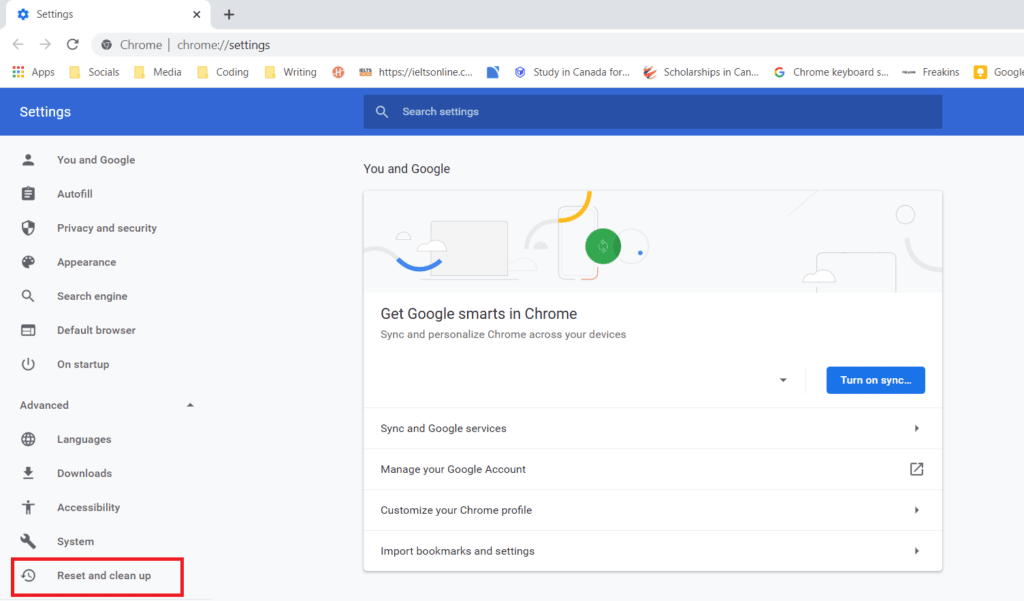
4. Тепер натисніть «Скинути налаштування до початкових значень за замовчуванням».
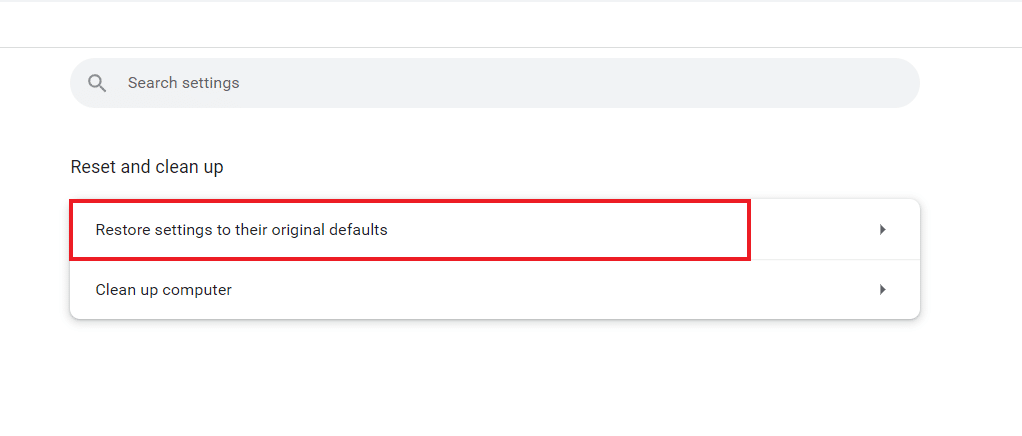
5. Підтвердьте процес, натиснувши «Скинути налаштування».
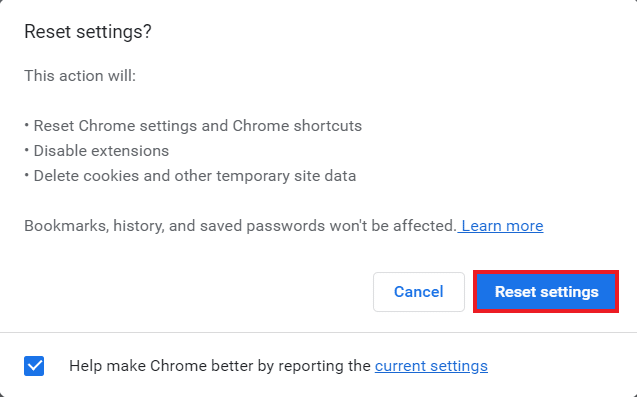
Спосіб 6. Скидання TCP/IP
Проблеми, пов’язані з підключенням на вашому ПК з Windows, легко вирішити. Якщо ви все ще не можете підключитися до проксі-сервера Chrome, ви можете скинути TCP і оновити IP, щоб вирішити цю помилку. Для цього вам потрібно буде виконати кілька команд, як описано нижче:
1. Натисніть клавішу Windows, введіть Командний рядок і натисніть Запуск від імені адміністратора.
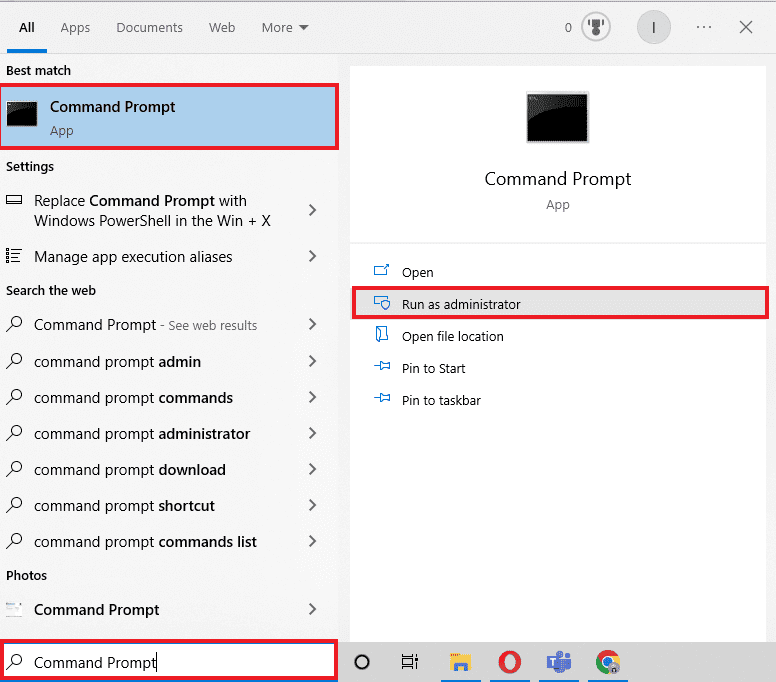
2. Тепер введіть наступні команди та натисніть клавішу Enter після кожної команди.
netsh winsock reset netsh int ip reset ipconfig /release ipconfig /flushdns ipconfig /renew
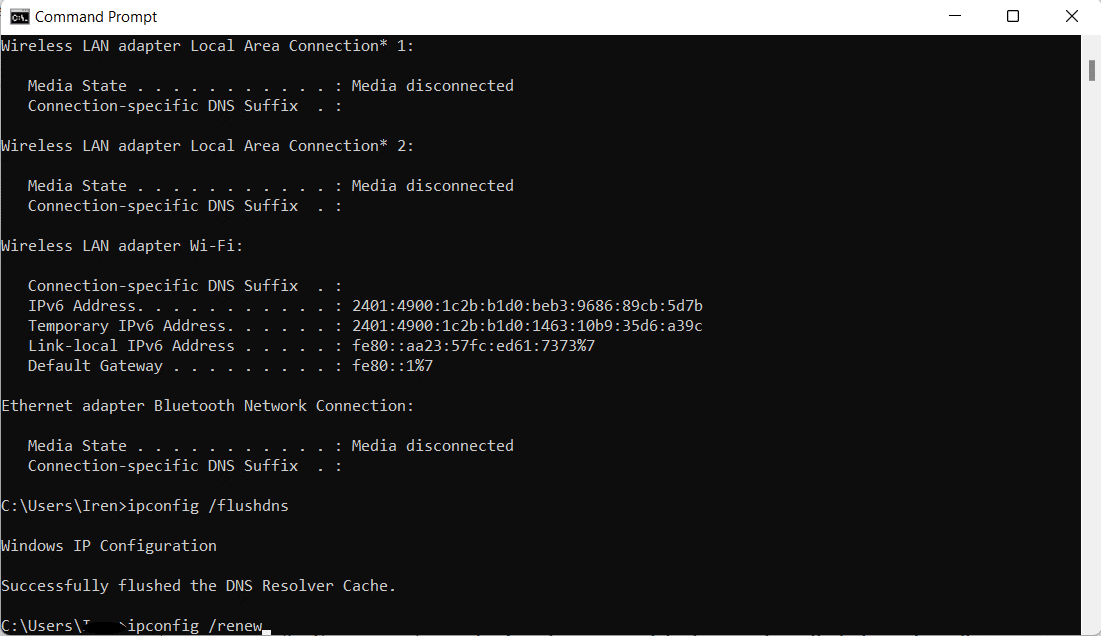
3. Після обробки команд перезавантажте ПК і перевірте, чи вирішено проблему з проксі-сервером Chrome, яка не вдається підключитися до проксі-сервера.
Спосіб 7: Вирішіть неправильну конфігурацію ПК
Ви також можете спробувати вирішити неправильну конфігурацію комп’ютера, якщо вам все ще не вдається виправити помилку проксі-сервера, збій підключення Chrome. Зазвичай головна проблема полягає в антивірусі або брандмауері, які використовуються на вашому ПК. Отже, ви повинні вимкнути будь-який сторонній антивірус або брандмауер, який використовується у вашій системі, який може перешкоджати роботі проксі-сервера та призводити до помилки. Ви можете дізнатися про те, як вимкнути брандмауер Windows 10 за допомогою нашого посібника.
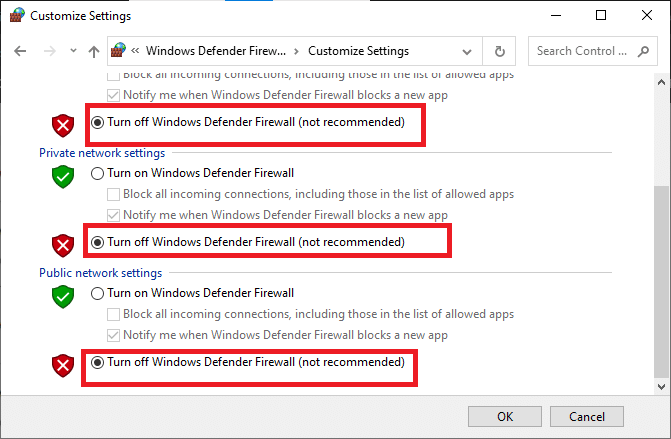
Щоб вимкнути сторонню антивірусну програму на вашому комп’ютері, ви можете переглянути наш посібник про те, як тимчасово вимкнути антивірус у Windows 10.
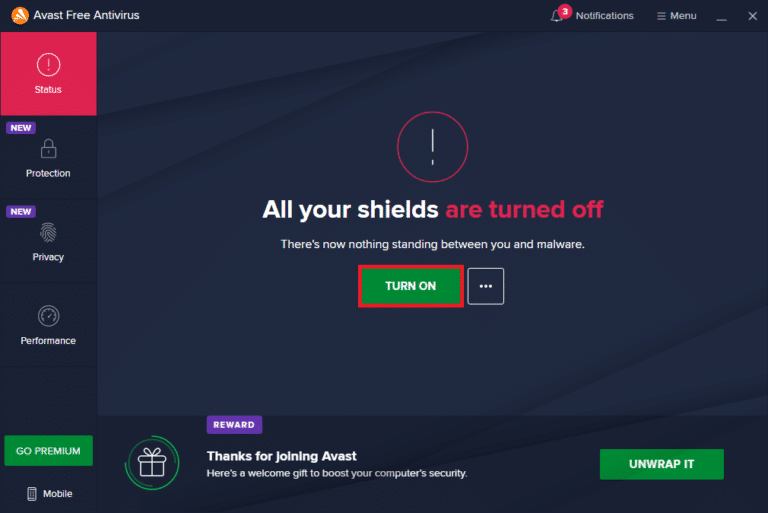
Спосіб 8: Видаліть небажані програми з Windows
Наступним можливим ефективним рішенням для вирішення проблеми Chrome не вдається підключитися до проксі-сервера є видалення небажаних програм із комп’ютера Windows. Ці небажані програми можуть перешкоджати роботі проксі-серверів і, отже, викликати помилку. Отже, для цього потрібно запустити комп’ютер у безпечному режимі. Ви можете дізнатися про те, як завантажити безпечний режим у Windows 10 за допомогою нашого детального посібника з цього питання.
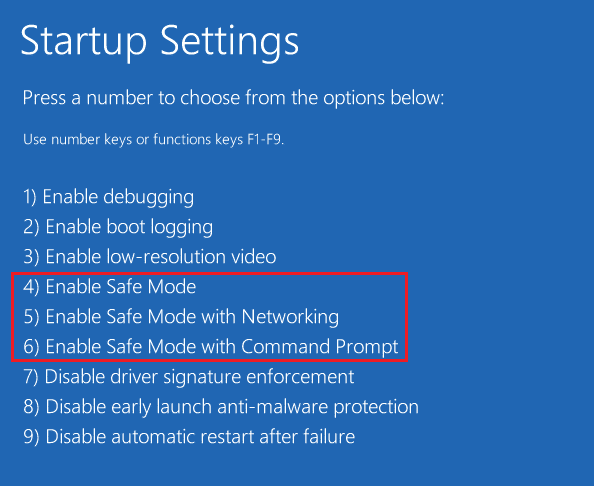
Спосіб 9. Зверніться до постачальника проксі
Якщо ви все ще не можете вирішити проблему з проксі-сервером у Google Chrome, вам слід звернутися до свого постачальника проксі-сервера для отримання підтримки. Ви можете просто відвідати сайт свого проксі-провайдера та ознайомити його з проблемою, з якою ви зіткнулися. Професіонали правильно зорієнтують вас і допоможуть знайти ефективне вирішення проблеми.
Часті запитання (FAQ)
Q1. Як я можу виправити помилку проксі-сервера в Chrome?
Відповідь Ви можете виправити помилки проксі-сервера в Chrome, змінивши налаштування проксі-сервера або налаштувавши налаштування Chrome за умовчанням.
Q2. Що робити, якщо не вдається підключитися до помилки проксі-сервера в Windows 10?
Відповідь Якщо ви не можете підключитися до проксі-сервера в Windows 10, спробуйте вимкнути налаштування проксі-сервера, очистити кеш браузера, очистити DNS, скинути IP-адресу та скинути налаштування Chrome до стандартних.
Q3. Що означає помилка підключення до проксі?
Відповідь Помилка підключення проксі означає, що ваш браузер не може підключитися до Інтернету через підключення проксі.
Q4. Як я можу виправити проксі або VPN на своєму пристрої?
Відповідь Ви можете виправити VPN або проксі на своєму пристрої, скориставшись іншим розташуванням або сервером, очистивши файли cookie або очистивши кеш браузера.
Q5. Що таке налаштування проксі-сервера Chrome?
Відповідь Налаштування проксі-сервера Chrome є посередником між вашим комп’ютером та Інтернетом. Це часто використовується, щоб приховати ваше місцезнаходження та дозволити вам отримати доступ до веб-сайтів, які інакше були б заблоковані.
***
Ми сподіваємося, що наш посібник із помилки проксі-підключення Chrome був достатньо інформативним і допоміг вам усунути помилку різними способами, наведеними в документі вище. Повідомте нам про свої запитання, пропозиції чи сумніви, залишивши їх у розділі коментарів нижче.
